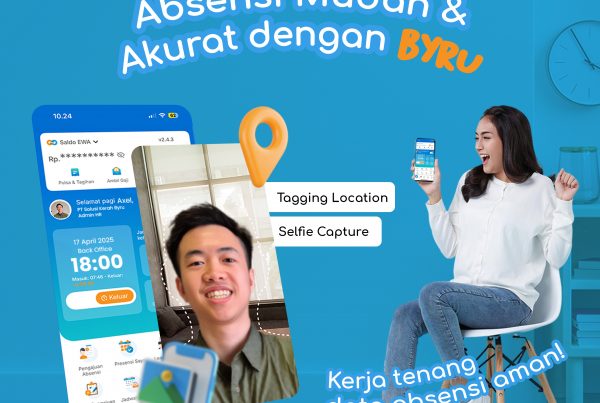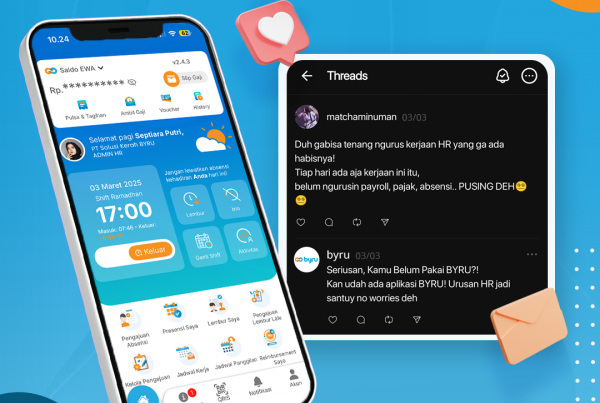Umum
Kapan dan di mana Byru HRIS Indonesia didirikan?
PT Solusi Kerah BYRU, yang mengembangkan platform Byru HRIS Indonesia, resmi berdiri pada tanggal 9 Desember 2021 di Jakarta.
Apa visi dan misi Byru HRIS Indonesia?
Visi Byru adalah memberdayakan bisnis Indonesia melalui digitalisasi SDM; misi kami menyediakan platform HRIS yang mudah digunakan, aman, dan terjangkau.
Apakah Byru HRIS produk asli Indonesia?
Byru HRIS Indonesia sepenuhnya dikembangkan oleh tim anak bangsa, sebuah karya lokal Indonesia. Byru HRIS Indonesia berbeda dengan HRIS lainya yang diimpor dari luar negeri.
Layanan utama apa saja yang ditawarkan Byru HRIS Indonesia?
Byru menawarkan Manajemen Tenaga Kerja, Layanan Penggajian (Payroll), Earned Wage Access (EWA), Asuransi Mikro, dan PPOB.
Apa keuntungan digitalisasi HR menggunakan Byru?
Otomatisasi absensi, payroll, dan administrasi SDM meningkatkan efisiensi, akurasi, dan produktivitas perusahaan secara real-time.
Industri apa saja yang dilayani oleh Byru HRIS Indonesia?
Byru melayani industri manufaktur, layanan keuangan, ritel, F&B, logistik, kesehatan, outsourcing, pendidikan, dan sektor lainnya.
Dimana saya dapat mengunduh aplikasi Byru?
Di mana lokasi kantor pusat Byru HRIS Indonesia?
Kantor pusat kami berada di RedTop Pecenongan Ruko E1, Kebon Kelapa, Gambir, Jakarta 10120.
Bagaimana cara menghubungi tim support Byru HRIS?
Apakah Byru HRIS aman dan patuh regulasi?
Byru HRIS menerapkan enkripsi SSL end-to-end, cadangan data rutin, dan bersertifikat ISO 27001 untuk menjamin keamanan informasi.
Kami juga sepenuhnya mematuhi regulasi pemerintah Indonesia, termasuk perhitungan iuran BPJS dan pemotongan pajak sesuai ketentuan yang berlaku.
Integrasi apa saja yang didukung oleh Byru HRIS?
Byru mendukung integrasi dengan payroll bank, mesin fingerprint, Xero, Accurate, dan API custom.
Apakah tersedia dokumentasi API?
Dokumentasi API tersedia di developer.byru.id dengan panduan lengkap dan sandbox testing.
Bagaimana cara mendaftar sebagai perusahaan pengguna?
Kunjungi byru.id, pilih paket yang sesuai, isi form pendaftaran, dan tim kami akan menghubungi Anda untuk onboarding.
Berapa harga paket Byru HRIS?
Harga berlangganan Byru HRIS Indonesia Rp25.000 per karyawan per bulan. Paket khusus tersedia untuk volume besar; silakan hubungi tim sales.
Apakah antarmuka Byru HRIS tersedia dalam Bahasa Indonesia?
Ya. Byru HRIS sepenuhnya menggunakan Bahasa Indonesia, mulai dari dashboard hingga notifikasi, agar mudah dipahami dan dioperasikan oleh tim HR di Tanah Air.
Apakah server Byru HRIS berada di Indonesia?
Data Byru HRIS di-hosting di pusat data Tier-3 di Jakarta, memastikan kinerja cepat, latency rendah, dan kepatuhan pada regulasi pemrosesan data lokal.
Apa itu SOC dan NOC pada server Byru HRIS?
SOC (Security Operations Center) dan NOC (Network Operations Center) Byru HRIS adalah tim khusus yang memantau keamanan dan kinerja infrastruktur secara 24/7.
- SOC bertugas mendeteksi, menganalisis, dan merespon ancaman keamanan siber secara real-time.
- NOC memantau stabilitas jaringan, server, dan layanan agar tetap tersedia dengan latency rendah.
Dengan adanya SOC & NOC, Byru HRIS memastikan data Anda aman dan sistem selalu online.
Bagaimana peran Byru HRIS Indonesia dalam digitalisasi 4.0?
Byru HRIS ditunjuk sebagai mitra resmi PIDI 4.0, program strategis yang dibawahi Kementerian Perindustrian, untuk mempercepat transformasi digital dan adopsi Industry 4.0 di sektor manufaktur Indonesia.
Aplikasi
Bagaimana cara melihat saldo ewa?
Pada halaman Main bagian kiri atas halaman terdapat saldo yang menunjukkan saldo ewa.
Bagaimana cara mengajukan ewa?
Pada halaman Main tekan tombol "Ambil Gaji" dan setelah itu tekan tombol berwarna merah dengan logo + pada bagian kanan bawah halaman dan dapat mengisi data yang diperlukan untuk mengajukan ewa.
Berapa biaya administrasi saat melakukan ewa?
Dikenakan biaya sesuai dengan peraturan yang ditentukan oleh perusahaan.
Berapa biaya transfer saat melakukan ewa?
Dikenakan biaya sesuai dengan peraturan yang ditentukan oleh perusahaan.
Bagaimana cara melihat status ewa?
Pada halaman Main tekan tombol "Ambil Gaji" dan terdapat kolom "belum disetujui", "disetujui", dan "ditolak".
Sudah mengajukan ewa dari pagi, tetapi kenapa masih belum juga cair?
Pengajuan ewa harus melalui persetujuan atasan terlebih dahulu baru bisa di proses.
Bagaimana waktu cut off untuk ewa?
Batch 1 cut off pukul 11.30 di transfer pukul 12.00-15.00
Batch 2 cut off pukul 16.30 di transfer pukul 17.00-21.00.
Bagaimana proses transfer ewa?
Pada proses ewa pertama akan dikenakan biaya administrasi dan biaya transfer (5k), sedangkan pada proses ewa selanjutnya hanya akan dikenakan biaya transfer (5k).
Kenapa saldo ewa tidak bertambah atau tidak muncul?
Terkadang karena tidak absen atau belum melakukan absen, limit formulanya belum diinput, atau gaji juga belum diinput.
Bagaimana cara melihat riwayat melakukan ewa?
Pada halaman Main tekan tombol "Akun", lalu cari bagian "Pengambilan Gaji Saya", setelah itu terdapat data ewa yang belum disetujui/disetujui/ditolak.
Bagaimana cara melakukan pengisian listrik?
Pada halaman Main tekan tombol "Pulsa & Tagihan", setelah itu tekan tombol "Listik".
Bagaimana cara melakukan pengisian pulsa dan paket data?
Pada halaman Main tekan tombol "Pulsa & Tagihan", setelah itu tekan tombol "Pulsa & Paket Data".
Bagaimana cara melakukan pengisian PDAM?
Pada halaman Main tekan tombol "Pulsa & Tagihan", setelah itu tekan tombol "PDAM".
Bagaimana cara melakukan pengisiani internet dan TV kabel?
Pada halaman Main tekan tombol "Pulsa & Tagihan", setelah itu tekan tombol "Internet & TV Kabel".
Bagaimana cara melihat riwayat transaksi PPOB yang tertunda?
Pada halaman Main tekan tombol "History", setelah itu tekan tombol "Tertunda" pada bagian kiri atas halaman.
Bagaimana cara melihat riwayat transaksi PPOB yang selesai?
Pada halaman Main tekan tombol "History", setelah itu tekan tombol "Selesai" pada bagian kanan atas halaman.
Bagaimana cara melakukan presensi masuk?
Pada halaman Main tekan tombol "Masuk" yang berwarna orange, setelah itu ambil foto wajah untuk presensi masuk.
Bagaimana cara melakukan presensi keluar?
Pada halaman Main tekan tombol "Keluar" yang berwarna orange, setelah itu ambil foto wajah untuk presensi keluar.
Bagaimana cara melakukan pengajuan presensi?
Pada halaman Main tekan tombol "Pengajuan Absensi", setelah itu dapat mengisi data yang diperlukan untuk mengajukan presensi.
Bagaimana cara melihat data presensi?
Pada halaman Main tekan tombol "Presensi Saya", setelah itu dapat dilihat daftar kehadirannya.
Bagaimana cara melihat performa?
Pada halaman Main tekan tombol "Presensi Saya", setelah itu tekan tombol "Performa" pada bagian atas halaman.
Bagaimana cara melakukan filter performa?
Pada halaman Main tekan tombol "Presensi Saya", setelah itu tekan tombol "Performa" pada bagian atas halaman, lalu pada bagian kanan atas halaman terdapat tombol filter untuk memilih tanggal awal dan tanggal akhir.
Bagaimana cara mengunduh data kehadiran?
Pada halaman Main tekan tombol "Presensi Saya", setelah itu tekan tombol berwarna hijau dengan logo awan pada bagian kanan bawah halaman, dan akan terunduh dengan format pdf.
Bagaimana cara melakukan izin/cuti/perdin?
Pada halaman Main tekan tombol "Izin", setelah itu tekan tombol berwarna biru dengan logo + pada bagian kanan bawah halaman dan dapat mengisi data yang diperlukan untuk mengajukan izin/cuti/perdin.
Bagaimana cara mengunduh data izin?
Pada halaman Main tekan tombol "Izin", setelah itu tekan tombol berwarna hijau dengan logo awan pada bagian kanan bawah halaman, dan akan terunduh dengan format pdf.
Bagaimana cara melihat status izin?
Pada halaman Main tekan tombol "Izin", setelah itu tekan tombol "Izin saya".
Bagaimana cara melihat status cuti?
Pada halaman Main tekan tombol "Izin", setelah itu tekan tombol "Cuti".
Bagaimana cara melihat status perdin?
Pada halaman Main tekan tombol "Izin", setelah itu tekan tombol "Perdin".
Bagaimana cara mengajukan lembur?
1. Pada halaman Main tekan tombol "Lembur", setelah itu dapat mengisi data yang diperlukan untuk mengajukan lembur.
2. Pada halaman Main tekan tombol "Lembur Saya", setelah itu tekan tombol berwarna biru dengan logo + pada bagian kanan bawah halaman.
Bagaimana cara mengunduh data lembur?
Pada halaman Main tekan tombol "Lembur Saya", setelah itu tekan tombol berwarna hijau dengan logo awan pada bagian kanan bawah halaman.
Bagaimana cara melihat status pengajuan?
Pada halaman Main tekan tombol "Lembur Saya", setelah itu tekan tombol pengajuan.
Bagaimana cara melihat status pengajuan lalu?
Pada halaman Main tekan tombol "Lembur Saya", setelah itu tekan tombol pengajuan lalu.
Bagaimana cara melihat status surat perintah lembur dari atasan?
Pada halaman Main tekan tombol "Lembur Saya", setelah itu tekan tombol SPL pada bagian kanan atas halaman.
Bagaimana cara mengajukan ganti shift?
Pada halaman Main tekan tombol "Ganti Shift" , setelah itu tekan tombol berwarna biru dengan logo + pada bagian kanan bawah halaman.
Bagaimana cara melihat status request jadwal?
Pada halaman Main tekan tombol "Ganti Shift", setelah itu tekan tombol request.
Bagaimana cara melihat status ganti jadwal?
Pada halaman Main tekan tombol "Ganti Shift", setelah itu tekan tombol ganti.
Bagaimana cara melihat status tukar jadwal?
Pada halaman Main tekan tombol "Ganti Shift", setelah itu tekan tombol tukar.
Bagaimana cara melihat status pengganti jadwal?
Pada halaman Main tekan tombol "Ganti Shift", setelah itu tekan tombol pengganti.
Bagaimana cara melihat aktivitas?
Pada halaman Main tekan tombol "Aktivitas", setelah itu dapat dilihat aktivitas yang dilakukan.
Bagaimana cara menyimpan aktivitas baru?
Pada halaman Main tekan tombol "Aktivitas", setelah itu tekan tombol biru dengan logo + pada bagian kanan bawah halaman, dan dapat mengisi aktivitas yang ingin dilakukan.
Bagaimana cara melihat slip gaji?
Pada halaman Main tekan tombol "Slip Gaji", setelah itu masukkan password.
Password untuk slip gaji apa?
Password untuk slip gaji sama dengan password saat melakukan log in.
Bagaimana cara melihat status lembur/izin/absensi?
Pada halaman Main tekan tombol "Kelola Pengajuan".
Bagaimana cara melihat jadwal kerja?
Pada halaman Main tekan tombol "Jadwal Kerja".
Bagaimana cara melihat jadwal panggilan?
Pada halaman Main tekan tombol "Jadwal Panggilan".
Bagaimana cara mengajukan reimbursement?
Pada halaman Main tekan tombol "Reimbursement Saya", setelah itu tekan tombol biru dengan logo + di bagian bawah kanan halaman, dan dapat mengisi data yang diperlukan.
Bagaimana cara melihat reimbursement disetujui?
Pada halaman Main tekan tombol "Reimbursement Saya", setelah itu tekan tulisan "Disetujui".
Bagaimana cara melihat reimbursement belum disetujui?
Pada halaman Main tekan tombol "Reimbursement Saya", setelah itu tekan tulisan "Belum disetujui".
Bagaimana jenis dan limit reimbursement?
Untuk jenis dan limit reimbursement mengikuti kebijakan dari perusahaan Anda.
Bagaimana cara melihat dokumen karyawan?
Pada halaman Main tekan tombol "Dokumen Karyawan".
Bagaimana cara melihat data diri?
Pada halaman Main tekan tombol "Profil Saya".
Bagaimana cara melihat pengumuman?
Pada halaman Main tekan tombol "Pengumuman" pada bagian bawah halaman.
Bagaimana cara melihat notifikasi?
Pada halaman Main tekan tombol "Notifikasi" pada bagian bawah halaman.
Bagaimana cara menghapus semua notifikasi?
Pada halaman Main tekan tombol "Notifikasi", setelah itu tekan tulisan "Hapus semua" pada bagian kiri atas halaman.
Bagaimana cara menandai sudah dibaca?
Pada halaman Main tekan tombol "Notifikasi", setelah itu tekan tulisan "Tandai sudah dibaca" pada bagian kanan atas halaman.
Bagaimana cara melihat kontrak kerja?
Pada halaman Main tekan tombol "Akun", lalu cari dan tekan bagian "Kontrak Kerja".
Bagimana cara mengontak byru?
Pada halaman Main tekan tombol "Akun", lalu cari dan tekan bagian "Hubungi Kami", Anda dapat menghubungkan kami melalui email dan whatsapp.
Kenapa akun bisa ke kunci?
Kesalahan dalam mengisi password sebanyak 3 kali.
Kenapa muncul keterangan akun sudah terhubung?
Akun tersebut masih terhubung pada device sebelumnya, sehingga harus dibantu reset device oleh admin terlebih dahulu. Setelah itu baru bisa mencoba log in kembali pada device baru.
Bagaimana cara mengganti password?
Jika masih log in di dalam aplikasi dapat menekan tombol "Akun", lalu menekan bagian "Profil saya", di bagian terbawah tekan bagian "Ganti Password", dan mengisi password yang diinginkan.
Jika log out atau berada di luar aplikasi dapat menekan tulisan "Lupa Password?" lalu memasukkan email yang terdaftar pada Byru, setelahnya silahkan cek email yang masuk dari Byru dan tekan tombol "Reset Password", setelahnya dapat memasukkan password baru yang diinginkan.
Jika tidak bisa absen karena lokasi berada di luar jangkauan?
Harus berada di dalam jangkauan fencing yang sudah ditentukan oleh perusahaan.
Jika muncul notifikasi lokasi timed out?
Bisa menghapus layar aplikasinya terlebih dahulu, lalu membuka google maps untuk memastikan lokasinya sudah sesuai.
Bagaimana jika mengisi lampiran pada pengajuan dengan format user iphone?
Untuk format .heic pada iphone harus diganti menjadi format .jpg atau .png terlebih dahulu, dengan cara:
1. Melakukan screenshot terlebih dahulu foto yang ingin dilampirkan.
2. Melakukan konversi format foto dengan web browser.
Kenapa muncul notifikasi "Maaf, anda tidak memiliki jadwal kerja"?
Anda belum dibuatkan jadwal kerja oleh hrd atau spv.
Kenapa muncul notifikasi "Jadwal anda tidak efektif"?
Anda melakukan pengajuan yang tidak sesuai jadwal kerja, atau saat melakukan pengajuan ternyata jadwalnya libur, atau karena aplikasi belum sepenuhnya terbuka karena jaringan tidak stabil.
Cara melakukan log out?
Pada halaman Akun pada bagian paling bawah terdapat tombol "Keluar".
Bagaimana cara mengubah foto profil?
Pada halaman Akun dapat menekan foto profil dan memilih foto yang diinginkan.
Bagaimana cara menambahkan bukti foto atau realisasi untuk pengajuan lembur lalu?
Jika sudah melakukan pengajuan dan sudah disetujui oleh atasan, maka dapat menekan tombol "Lembur Saya", dan pada bagian "Semua" dapat menekan lembur yang ingin diberi bukti foto, nantinya dapat menambahkan detail lembur dan foto lembur terkait, jika sudah dapat disimpan.
Apakah QRIS sudah bisa digunakan?
Belum, untuk saat ini masih dalam tahap pengembangan.